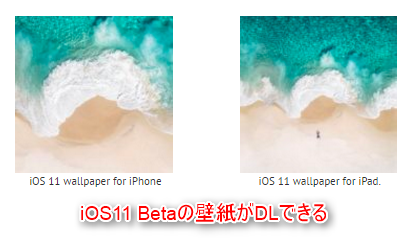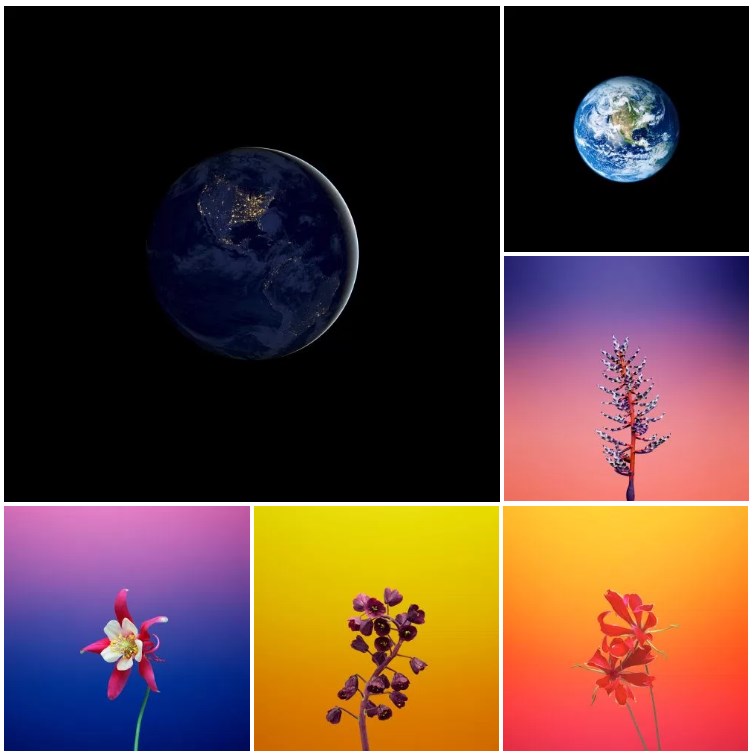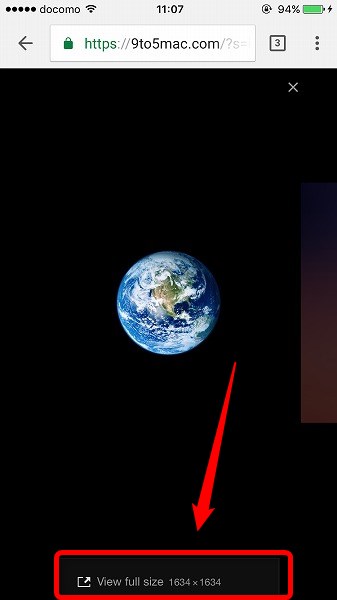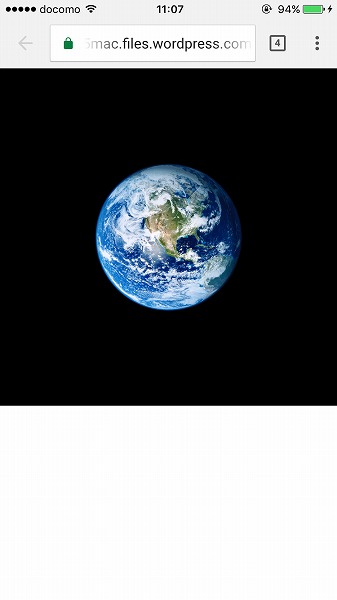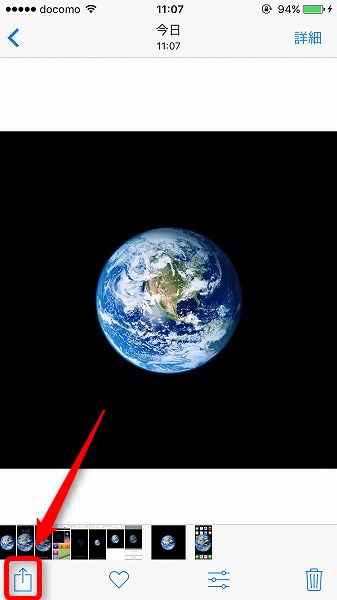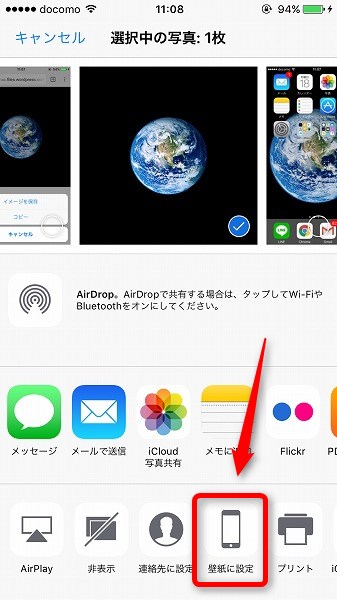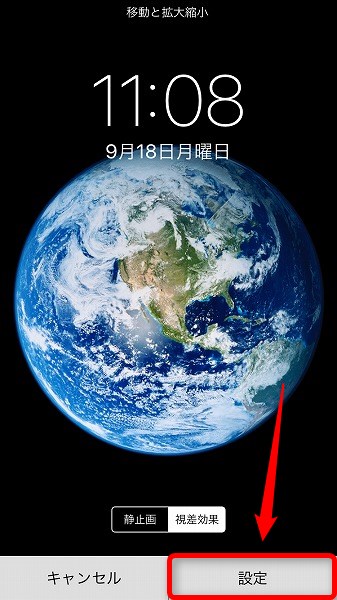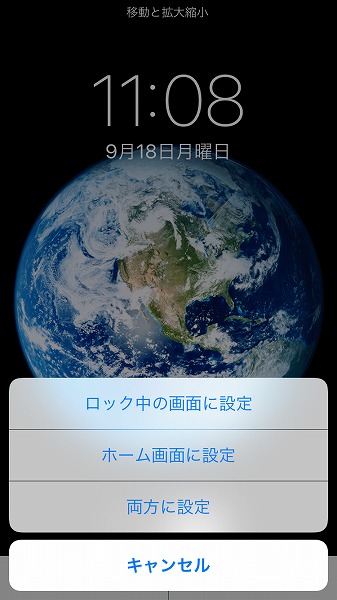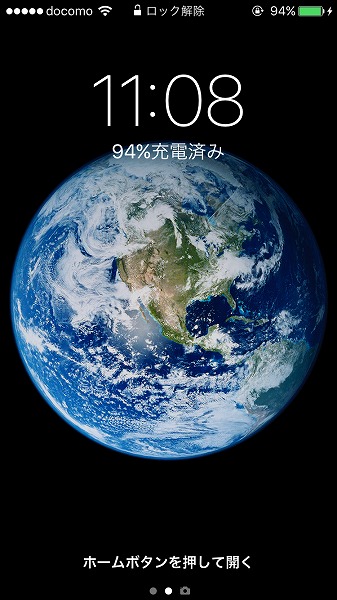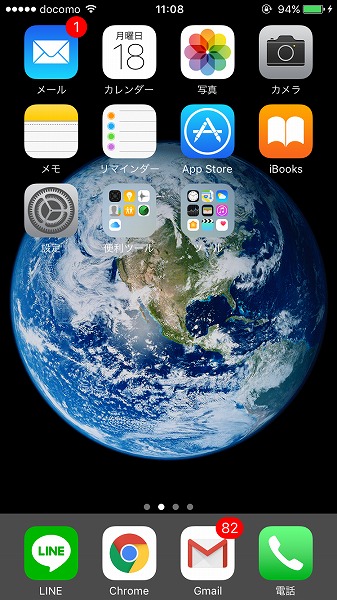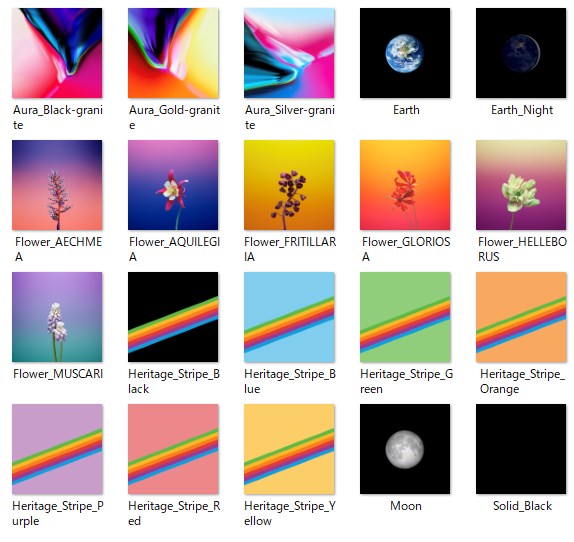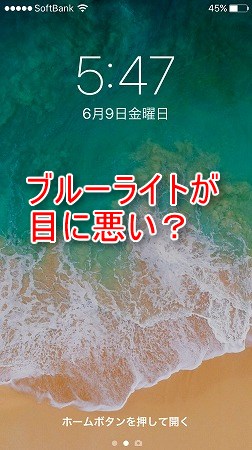アップルは2017年6月6日に「iOS11 beta」を発表しましたが、新OSで採用されている壁紙が既にダウンロードできるようになっていました。
また、9月にはiOS11正式版のiPhone やiPad用の高画質壁紙も流出しているようなのでご紹介します。
iOS11 Beta の壁紙
これがiOS11のiPhone用壁紙です。
きれいな海岸線の写真ですね。
気に入って速攻壁紙変更してしまいました。
ちなみに、iPad用はちょっとデザインが違うようです。
iPhone用と違って画面中央にパラソルを持った女性のような影がありますね。
ダウンロードできるサイトは海外のこちらのサイトになります。
DOWNLOAD AND INSTALL THE IOS 11 WALLPAPER FOR IPHONE, IPAD AND MAC
壁紙のダウンロード方法は、iPhoneに画像を表示した状態で、画面を長押しすると画像がダウンロードでき写真アプリで見ることができます。
その後に設定アプリやカメラロールから、壁紙に設定することができますよ。
iOS11 正式版の壁紙が流出
iOS11は2017年9月19日(アメリカ現地時間)に公開されることが決定しましたが、正式版のiOS11の壁紙が流出しているようです。
iOS11の壁紙がダウンロードできるのはこちらのサイト。
このような高画質な壁紙が公開されていました。
壁紙はiPhone用とiPad用がありました。
壁紙をiPhone に設定する方法
実際に壁紙をiPhone に設定してみました。
こちらのURLにiPhoneでアクセスします。
サイトが表示されました。
画像をタップしてみます。
地球の画像を開いてみました。他の画像も開くことが出来ますよ。
これはサムネイルなので画面下のリンクをタップして高画質版を開きます。
高画質版の画像が開きました。この画像を長押しします。
長押しで出てくる選択肢の中から「イメージを保存」をタップします。
iPhone に保存されたので「写真」アプリから保存された画像を開きます。
さっきの地球の画像を開いたら、画面左下のこのボタンをタップします。
「壁紙に設定」をタップします。
「設定」をタップします。
好きなボタンをタップします。
これで壁紙設定完了です。
ロック画面です。すごい綺麗です。
同じくホーム画面にも設定してみました。
ZIPファイルをまとめてダウンロード
9to5macさんのサイトにはこの壁紙がまとめてダウンロードできるように、ZIPファイルに圧縮されたファイルのリンクが貼られていました。
こちらからダウンロードできます。
解凍するとこのようなファイルが入っていました。
パソコンを持っている方はこちらで一気にダウンロードすると便利ですね。
さいごに
iOS11は明日19日(アメリカ時間)に公開ですが、一足先に壁紙をインストールしてみても面白いですね。